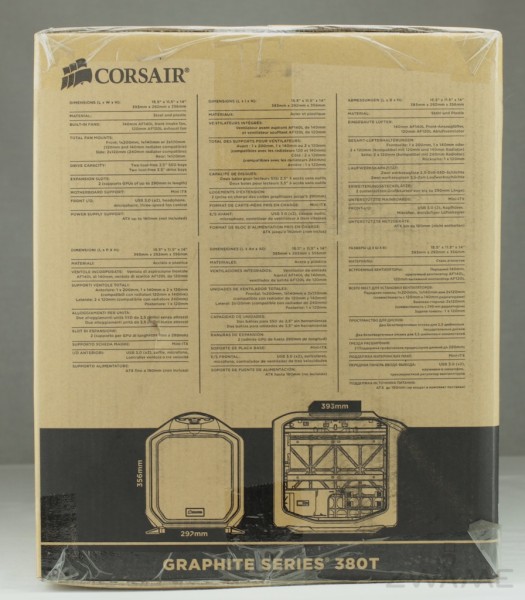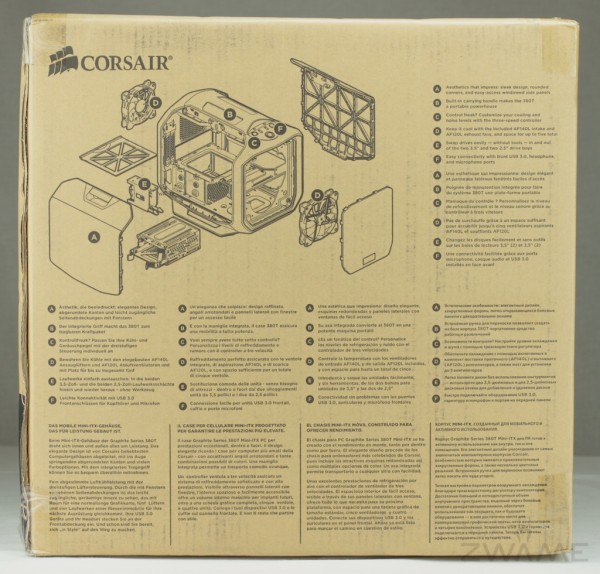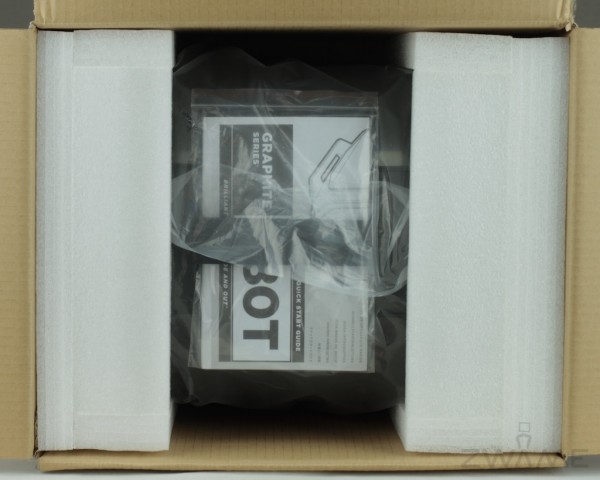Unboxing
A caixa de cartão segue a linha simples sem grandes grafismos. A parte frontal traz um desenho da caixa com o nome em destaque.
Especificações e frontal e lateral da caixa com as dimensões da mesma.
Na parte posterior a caixa em modo de explosão dos componentes com identificação de cada uma das partes.
Como é visível a caixa vem bem protegida, envolvida ainda por um saco de plástico.
Conteúdo da embalagem:
- Caixa portátil Graphite Series 380T para Mini-ITX
- Kit de acessórios e parafusos
- Guia de Início Rápido
A caixa ainda com os plásticos nas laterais (parte superior), e na frente à volta da parte em rede.
Pormenor da pega da lateral que permite remover o painel e ao centro a pega para transporte.
Visão geral
Na parte superior podemos ver o botão de ligar e desligar posicionado mais à frente, ao meio (da direita para a esquerda) o botão para regular a velocidade das ventoinhas com 3 posições, duas portas USB 3.0 e botão de reset, estando na linha mais atrás a entrada para microfone e auscultadores.
A frente dominada pela enorme rede que permite a entrada de ar mas que tem o inconveniente de não oferecer qualquer resistência à redução do som produzido pelas ventoinhas dentro da caixa.
As laterais seguem a mesma linha que a frente. Na parte superior com o plástico transparente é possível ver os componentes no interior.
Na traseira é possível ver a ventoinha de 120 mm que remove o ar de dentro da caixa com o pormenor dos parafusos estarem sob borracha que previne qualquer vibração.
Lateral onde podemos ver as barras de metal que conferem maior rigidez e permitem fixar um radiador até 280 mm. Na parte inferior, à esquerda, podemos ver as duas baías para discos 3,5″ onde está a caixa de cartão com os parafusos e abraçadeiras.
Do outro lado temos duas slots para discos 2,5″ na vertical, à esquerda.
Vista do local onde fica a motherboard. A Corsair recomenda colocar primeiro a fonte de alimentação, mas no caso de necessitarem de colocar um backplate na motherboard a opção de colocar primeiro a motherboard faz mais sentido se ele não ficar facilmente fixo. Este não é o caso do cooler que utilizamos mas isso ficará para uma próxima análise.
As laterais, como podem ver, são em rede e o interior em plástico e na parte superior. A pega funciona muito bem e é possível colocar e remover com toda a facilidade. Não temos tido muitas caixas em plástico mas não vimos aqui qualquer problema.
A Corsair colocou os parafusos numa caixa de cartão numa das baías. Uma solução inteligente.
Os parafusos e abraçadeiras que estão dentro da caixa.
As baías são dentro do que costumamos ver, não necessitando de parafusos para discos 3,5” mas podem também alojar discos 2,5” com parafusos a fixar os mesmos.
As baías para discos 2,5″, apesar de poderem não colocar parafusos se transportarem a caixa frequentemente faz sentido colocar.
Podem ver um interruptor dentro da caixa que serve para ligar um LED para iluminar o interior da caixa. Também podemos ver as duas slots na traseira para placas gráficas que ocupem duas baías.
Pormenores dos cabos incluídos com a caixa. Tem três fichas para ventoinhas de modo a serem controladas pelo painel e Corsair Link que veremos na análise ao cooler brevemente.
Para colocar a fonte de alimentação é necessário remover a placa e aparafusar na mesma.
Na parte inferior temos os dois pés que abrangem praticamente toda a lateral, em borracha para prevenir vibrações. Também podemos ver à esquerda um filtro para prevenir a entrada de pó para a fonte de alimentação que aqui fica com a ventoinha para baixo.
Filtro aberto.
Montagem do sistema
Motherboard com o backplate do cooler colocado. No caso de ele não ficar fixo, ao colocarem a fonte primeiro não vão conseguir colocar o cooler. Não é o caso aqui.
Motherboard colocada na caixa.
Radiador colocado. Como podem ver acomoda um radiador com duas ventoinhas. O único ponto negativo até agora é que se olharem com atenção nem todos os parafusos são possíveis de colocar porque o radiador fica ligeiramente desalinhado em alguns deles, no entanto, é possível colocar parafusos suficientes para a sua fixação.
Se repararem com atenção a ventoinha da direita não tem o parafuso por necessidade já que interferia com a slot de memória RAM. Não tinha espaço. No vídeo feito pela Corsair isso não sucede pelo que depende da colocação da RAM, de qualquer forma fica a nota.
Para os mais atentos podem ver que foi colocada pasta térmica mas apenas porque queríamos manter as mesmas condições para os testes dos coolers que temos realizados, não seria necessário aqui porque o cooler já traz pasta térmica aplicada.
Sistema montado e com a melhor arrumação de cabos que conseguimos. Não é muito fácil instalar todo o sistema num espaço tão reduzido. Os cabos da fonte de alimentação ao estarem pensados para caixas maiores acabam por ter um comprimento excessivo que não ajuda mas é preferível ter uma fonte de alimentação que suporta todas as caixas.
Nesta imagem podem ver a PCIe ocupada com o OCZ Revodrive 350.